1、打开Flash8软件,新建一个Flash文档。

2、在工具栏中找到多角星形工具

3、设置好参数后在舞台绘制一个五角星


4、新建一个图层,并复制刚才的五角星到新的图层中,位置与前面的五角星相同
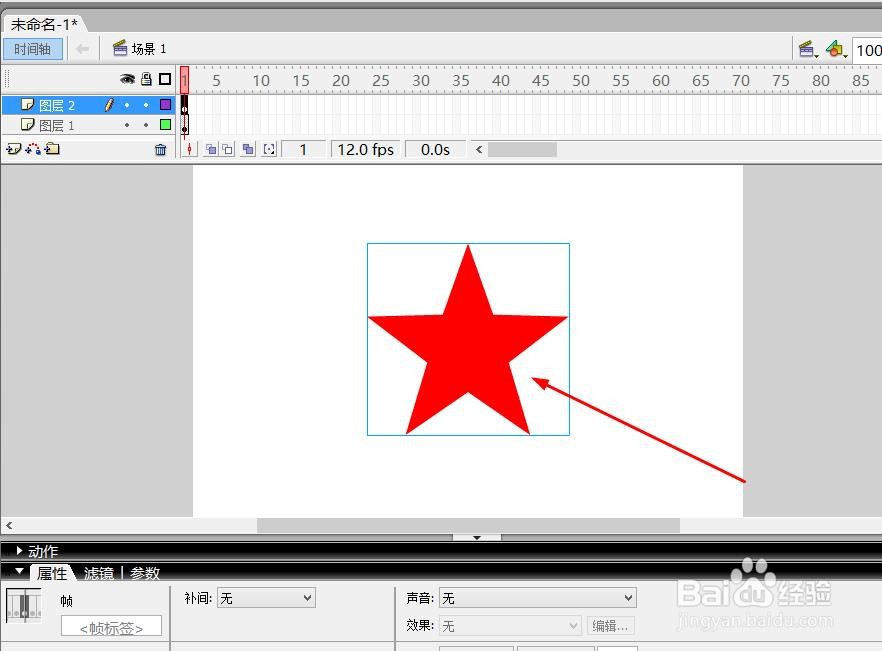
5、锁定上面的图层,也就是点击上面图层的锁定按钮

6、延长时间轴到第30帧,用鼠标拖选两个图层的第30帧,然后右键选择插入帧,或者直接使用快捷键f5
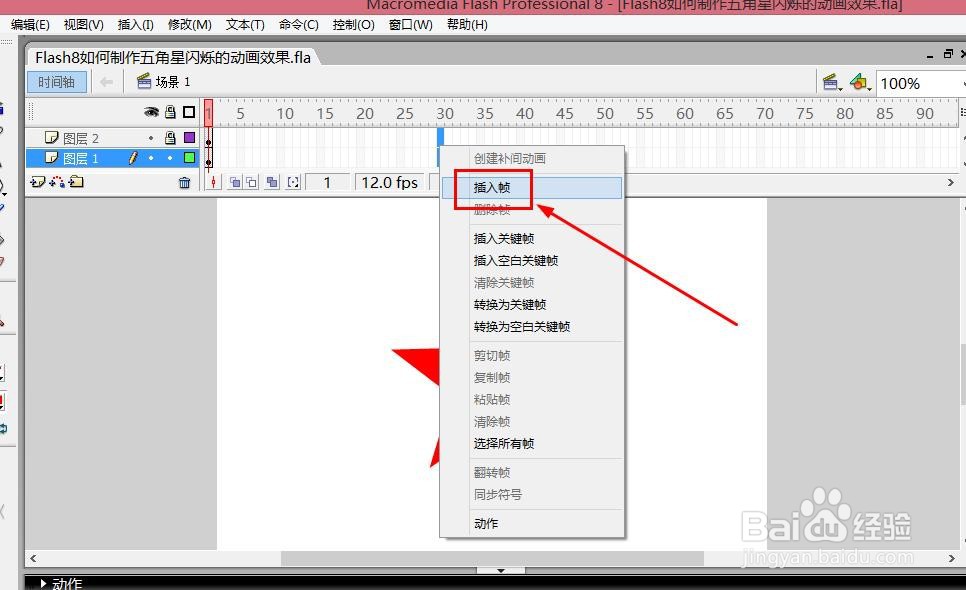

7、在下面图层的第20帧插入关键帧,并调整五角星的大小

8、选择形状,在属性面板中调整透明度为0
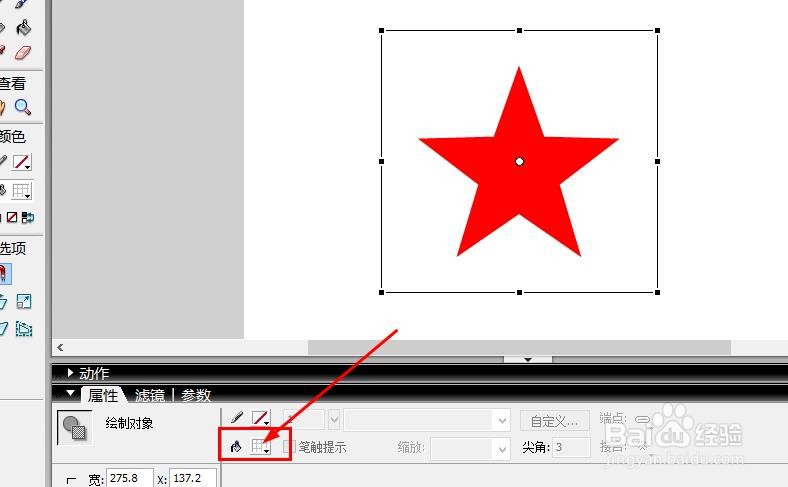
9、选择中间帧,在属性面板中选择形状补间

10、这样就得到了闪烁的五角星的动画效果了
